Sisällysluettelo
Windowsin virhekoodi 0x80070057 voi olla turhauttava ja hämmentävä ongelma. Tämä virhe voi ilmetä, kun järjestelmän kokoonpanossa on ongelma, ja se voi estää tietokonetta toimimasta kunnolla.
Tässä oppaassa tarkastellaan joitakin virheen yleisiä syitä ja annetaan vaiheittaiset ohjeet sen korjaamiseen.
Miksi Windows-virhekoodi "0x80070057" esiintyy?
Jos saat virhenumeron 0x80070057, tallennuslaitteesi on vikaantunut, olipa kyseessä perinteinen kiintolevy tai nykyaikaisempi Solid State Drive. Tämä voi johtua siitä, että yritit asentaa tai tallentaa tiedoston tai sovelluksen, joka on liian suuri laitteelle, ja aseman tila ei riitä, koska yritit kopioida asioita levylle, ja ne loppuivat kesken, tai koska se on korruptoitunut tai Windowsin rekisterimerkintä.
Tämä virheilmoitus näkyy yleisesti myös Windowsia asennettaessa. Virhekoodi 0x80070057 voi ilmetä, jos käyttämässäsi tallennuslaitteessa ei ole riittävästi kapasiteettia tai se ei käytä Windowsille sopivaa järjestelmäversiota, jota yrität asentaa.
Kiintolevylläsi voi myös olla vioittunut osio, jos se on vanha tai jos olet vaihtanut sen osioita.
Olemme kuulleet myös vähemmän vakavia tapauksia, joissa virhenumero 0x80070057 on ilmennyt, esimerkiksi kun uusi profiili luodaan Microsoft Outlookissa. Muut ohjelmat näyttävät olevan alttiimpia tälle ongelmalle kuin toiset, vaikka teoriassa mikä tahansa sovellus voi aiheuttaa sen, jos tilaa on vähän tai levyssä on ongelmia.
Virheen 0x80070057 eri ilmenemismuodot Windowsissa
Ongelman vakavuudesta riippuen 0x80070057-virhe voi näkyä Blue Screen of Death (BSOD) -ilmiönä tai valkoisena ponnahdusikkunana. Vaikka se ei ole yhtä vakava kuin jotkin muut ongelmat, joille Windows on altis, se estää sinua tekemästä tehtäviäsi.
Koska virhenumero 0x80070057 liittyy yleisesti tallennusongelmiin, se tulee näkyviin, kun yrität asentaa uutta ohjelmaa tai ladata Windows-päivitystiedostoja. Se voi tulla näkyviin myös, jos siirryt Windows 10:een aiemmasta Windows-käyttöjärjestelmän versiosta, kuten Windows 8:sta tai 7:stä.
Sinun ei kuitenkaan tarvitse olla Windows 10:n lähellä saadaksesi virhekoodin 0x80070057 tai muita tuntemattomia virheitä. Sitä on nähty muodossa tai toisessa Windows 7:stä lähtien.
Vianmääritys virheessä 0x80070057 Windowsissa
Vaikka Windowsin virheen 0x80070057 tarkkaa lähdettä ei aina tiedetä, voit kokeilla muutamia mahdollisia ratkaisuja. Ne on järjestetty vaikeusasteen ja ajankäytön mukaan, joten vaikka ensimmäiset vianmääritysmenetelmät tuntuisivatkin hieman yksinkertaisilta tai et usko niiden toimivan, suosittelemme niiden läpikäymistä askel askeleelta. Jos jokin ensimmäisistä vianmääritysmenetelmistä on tehokas, voittepystyy säästämään huomattavan määrän aikaa ja stressiä ja on tarve ottaa yhteyttä tukeen.
Ensimmäinen menetelmä - Varmista, että aika ja päivämäärä on asetettu oikein.
Yksi yleisimmistä ja usein unohdetuista syistä Windows-koodi 0x80070057 -virheeseen on järjestelmän virheellinen aika- ja päivämäärämääritys. Seuraavilla toimenpiteillä voit varmistaa, että tietokoneen päivämäärä- ja aika-asetukset ovat oikeat:
- Pidä painettuna " Windows " ja paina kirjainta " R ," ja kirjoita " valvonta " komentoikkunassa.

- Napsauta ohjauspaneelissa " Päivämäärä ja aika ." Napsauta Päivämäärä ja aika -ikkunassa "Internet-aika".

- Klikkaa seuraavassa ikkunassa " Muuta asetuksia "," laita rasti kohtaan " Synkronointi Internetin aikapalvelimen kanssa ja kirjoita "time.windows.com." Napsauta " Päivitä nyt " ja klikkaa " OK ." Käynnistä tietokone uudelleen ja suorita Windows Update -työkalu varmistaaksesi, että ongelma on korjattu.

- On tärkeää varmistaa, että järjestelmäsi on ajan tasalla, jotta tietokoneesi toimii moitteettomasti. Edellä mainitut menetelmät ovat tehokkaimpia virheen 0x80070057 täydelliseen ratkaisemiseen.
Toinen menetelmä - Suorita SFC (Windows File Checker) -tarkistus.
Windowsin järjestelmätiedostojen tarkistusohjelma on sisäänrakennettu apuohjelma, joka etsii puuttuvia tai vaurioituneita järjestelmätiedostoja. SFC tarkistaa kaikkien turvallisten Windows-järjestelmätiedostojen eheyden ja korvaa vanhentuneet, vioittuneet tai muokatut tiedostot päivitetyillä kopioilla. Tätä menettelyä voidaan käyttää korjaamaan vioittuneita tiedostoja ja Windowsin päivityskomponentteja, jotka aiheuttavat Windows-virheen 0x80070057.
- Paina näppäimiä "Windows" + "R" ja kirjoita komentoriville "cmd". Pidä molemmat näppäimet "ctrl" ja "shift" painettuna ja paina enteriä. Napsauta "OK" seuraavassa ikkunassa antaaksesi järjestelmänvalvojan oikeudet.

- Kirjoita komentokehoteikkunaan "sfc /scannow" ja paina enteriä. System File Checker tarkistaa nyt, onko Windows-tiedostot vioittuneet. Odota, että SFC on suorittanut tarkistuksen loppuun, ja käynnistä tietokone uudelleen. Kun se on tehty, suorita Windows Update -työkalu tarkistaaksesi, onko ongelma korjattu.

- Kun skannaus on valmis, käynnistä tietokone uudelleen.
Kolmas menetelmä - Suorita DISM-skannaus (Deployment Image Servicing and Management Tool).
Windows-kuvien skannaamisen ja korjaamisen lisäksi DISM-ohjelma voi myös muuttaa Windowsin asennusvälineitä, jotka voivat myös aiheuttaa Windows-virheen 0x80070057, jos ne ovat vioittuneet.
- Pidä "Windows"-näppäintä alhaalla ja paina "R" ja kirjoita "cmd" komentoriville. Pidä molemmat "ctrl- ja shift"-näppäimet alhaalla ja paina enteriä. Napsauta "OK" seuraavassa ikkunassa antaaksesi järjestelmänvalvojan oikeudet ja avataksesi komentorivin.

- Komentoriviikkuna avautuu, kirjoita seuraava komento: "DISM.exe /Online /Cleanup-image /Restorehealth" ja paina sitten "enter"."

- DISM-apuohjelma aloittaa tarkistuksen ja korjaa mahdolliset virheet. Jos DISM ei kuitenkaan pysty hankkimaan tiedostoja internetistä, yritä käyttää asennus-DVD-levyä tai käynnistettävää USB-asemaa. Aseta tallennusväline ja kirjoita seuraavat komennot: DISM.exe/Online /Cleanup-Image /RestoreHealth /Source:C:RepairSourceWindows /LimitAccess
Huomautus: Korvaa "C:RepairSourceWindows" medialaitteen polulla.
Neljäs menetelmä - Suorita Windows Update -vianmääritysohjelma
Kuten mainittiin, Windows-virhe 0x80070057 voi ilmetä, kun yrität päivittää tiedostoja tai päivittää käyttöjärjestelmääsi. Tämän korjaamiseksi suosittelemme Windows Update Troubleshooter -ohjelman suorittamista.
Vianmääritys on Windows 10:n sisäänrakennettu työkalu, jota voit käyttää Windows-päivityksiin liittyvien ongelmien ratkaisemiseen. Tämä ohjelma on luotu diagnosoimaan ja korjaamaan erilaisia tietokoneongelmia nopeasti, ja tätä menettelyä tulisi aina käyttää ensimmäisenä Windows-päivitysongelmia käsiteltäessä.
- Paina näppäimistön Windows-näppäintä ja paina R. Tämä avaa pienen ikkunan, jossa voit kirjoittaa komentoikkunaan "control update".

- Kun uusi ikkuna avautuu, valitse "Vianmääritys" ja "Lisää vianmäärityskohteita".

- Napsauta seuraavaksi "Windows Update" ja "Suorita vianmääritys".

- Tässä vaiheessa vianmääritysohjelma skannaa ja korjaa automaattisesti tietokoneen virheet. Kun se on valmis, voit käynnistää tietokoneen uudelleen ja tarkistaa, esiintyykö sama virhe.

- Kun havaitut ongelmat on korjattu, käynnistä tietokone uudelleen ja katso, onko virhe korjattu.
Viides menetelmä - Suorita Windows Update
Näin kannattaa tehdä, jos Windows-virhe 0x80070057 ilmenee, etkä ole tarkistanut Windows-päivityksiä. Tämä voidaan korjata käyttämällä Windows Update Tool -työkalua.
Voit korjata Windows-virheen 0x80070057 lataamalla uusimmat virhekorjaukset, parannukset ja virusmääritykset päivittämällä käyttöjärjestelmäsi.
- Paina näppäimistön Windows-näppäintä ja paina R-näppäintä avataksesi suoritusrivin komennon, kirjoita "control update" ja paina enteriä.

- Napsauta Windows Update -ikkunassa "Tarkista päivitykset". Jos päivityksiä ei ole saatavilla, näyttöön tulee viesti "Olet ajan tasalla".

- Jos Windows Update Tool löytää uuden päivityksen, anna sen asentua ja odota sen valmistumista. Saatat joutua käynnistämään tietokoneen uudelleen, jotta se asentuu.

Kuudes menetelmä - Suorita Check Disk Scan
Vahingoittuneiden tai epätäydellisten sovellustiedostojen lisäksi tämä Windows-virhe voi johtua myös levy- tai tallennusongelmista. Check Disk on Windowsin apuohjelma, joka etsii ja korjaa levyongelmia, jotka voivat aiheuttaa järjestelmäongelmia.
- Avaa Tiedostonhallintaohjelmasta Tämä tietokone ja etsi paikallinen levy C. Sitä kutsutaan yleensä Windows-asemaksi, johon tiedostot ja lisäosat on tallennettu.
- Napsauta C-asemaa hiiren vasemmalla painikkeella ja valitse Ominaisuudet.

- Siirry Työkalut-osioon ja paina Virheiden tarkistus -valintaikkunan kohdalla olevaa Tarkista-valintaikkunaa.
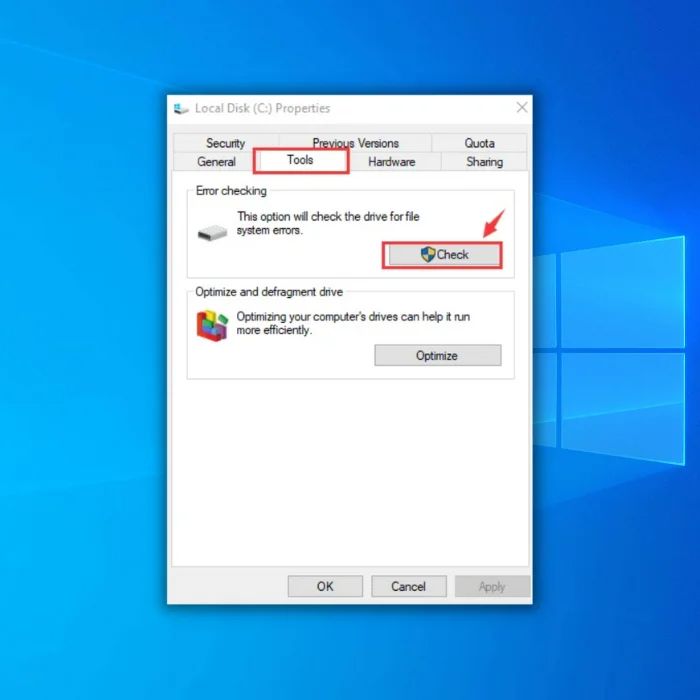
- Voit toistaa tämän prosessin myös muille asemille. Jos tämä ei kuitenkaan korjaa C-ohjelmatiedostoja, se ei toimi myöskään muille asemille.
Seitsemäs menetelmä - Suorita järjestelmän palautus
Järjestelmän palautuksen avulla palautat tietokoneen siihen pisteeseen, jossa se toimi oikein ennen ongelman ilmenemistä. Tämä sisältää kaiken asennetun, ladatun ja muutetun ennen Windowsin virheen 0x80070057 ilmenemistä.
- Napsauta työpöydän vasemmassa alakulmassa olevaa Windows-kuvaketta. Pidä näppäimistön shift-näppäintä alhaalla ja napsauta uudelleenkäynnistys-kuvaketta.

- Tämän jälkeen tietokone käynnistyy uudelleen, ja näyttöön tulee Advanced Startup Options (Lisäasetukset käynnistykseen). Napsauta "Troubleshoot" (Vianmääritys) ja napsauta "System Restore" (Järjestelmän palauttaminen).

- Kun olet napsauttanut System Restore (Järjestelmän palautus) -painiketta, sinua pyydetään valitsemaan käyttäjätunnuksesi. Sinun on seurattava kehotteita ja valittava järjestelmän palautuspiste, kun tietokoneesi on täysin toimintakuntoinen tähän mennessä. Napsauta "Next" (Seuraava) -painiketta ja odota, että palautusprosessi on valmis. Tämän prosessin aikana tietokoneesi saattaa käynnistyä uudelleen useita kertoja, ja kun se on valmis, tarkista, onko ongelma vihdoin korjattu.
Johtopäätös: Vinkkejä Windows 0x80070057 -virheiden ratkaisemiseen
Windows-virhe 0x80070057 voi olla turhauttava, mutta se on mahdollista korjata noudattamalla tässä oppaassa esitettyjä ohjeita. Mahdollisia ratkaisuja ovat esimerkiksi päivitysten tarkistaminen, Windowsin vianmäärityksen suorittaminen ja järjestelmän palauttaminen aikaisempaan vaiheeseen.
Jos nämä menetelmät eivät toimi, edistyneempiä vianmääritystekniikoita voidaan tarvita, kuten järjestelmätiedostojen korjaaminen tai käyttöjärjestelmän uudelleenasennus. On aina hyvä varmistaa, että olet varmuuskopioinut tärkeät tietosi ennen edistyneempien korjaustoimenpiteiden aloittamista. Kärsivällisyydellä ja sinnikkyydellä voit ratkaista virheen ja saada järjestelmäsi toimimaan jälleen moitteettomasti.
Usein kysyttyjä kysymyksiä 0x80070057:stä
Kuinka suorittaa Windowsin päivityksen puhdistus?
Voit käyttää Windows Update Cleanup -työkalua avaamalla Käynnistä-valikon ja kirjoittamalla hakupalkkiin "disk cleanup" (levynpuhdistus). Valitse sitten tulosluettelosta "Disk Cleanup" (levynpuhdistus). Napsauta Levynpuhdistus-ikkunassa painiketta "Clean up system files" (Järjestelmän tiedostojen puhdistaminen). Valitse seuraavassa ikkunassa valintaruutu "Windows Update Cleanup" (Windows-päivitysten puhdistaminen) -valintaruudun vieressä ja napsauta painiketta "OK" (OK). Työkalu poistaa sen jälkeen järjestelmästäsi vanhentuneet Windows-päivitykset,vapauttaa tilaa kiintolevyltäsi.
Mitä tehdä, kun Windowsin päivitys epäonnistuu?
Jos Windowsin päivitysprosessi epäonnistuu, yksi mahdollinen ratkaisu on yrittää nollata Windowsin päivitysvarasto. Tämä voi auttaa ratkaisemaan päivitysprosessiin liittyvät ongelmat ja saamaan sen takaisin raiteilleen. Voit nollata varaston suorittamalla Windows Update -ohjelman vianmäärityksen tai lataamalla ja asentamalla päivityksen manuaalisesti Microsoft Update Catalog -verkkosivustolta. Jos nämä menetelmät eivät toimi, voitsaatat tarvita lisäapua Microsoftilta tai ammattimaiselta IT-tukitiimiltä. On tärkeää tarkistaa ja asentaa päivitykset säännöllisesti, jotta järjestelmä toimii sujuvasti ja turvallisesti.

